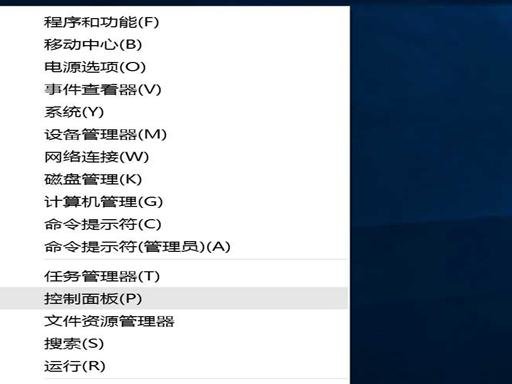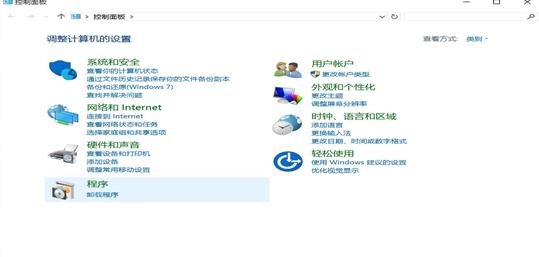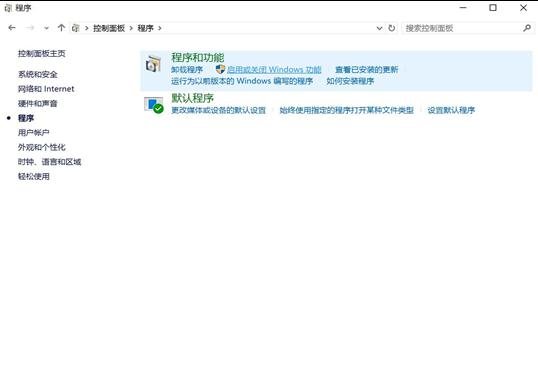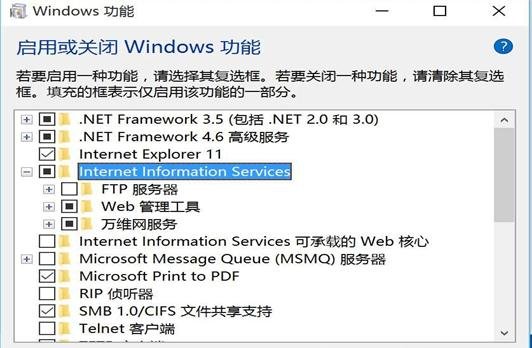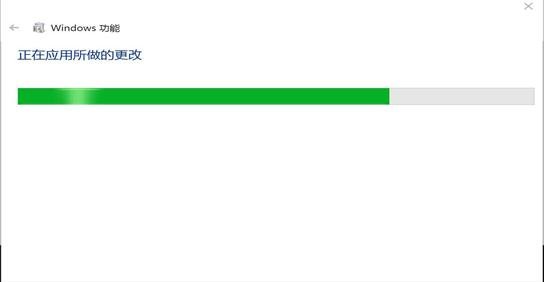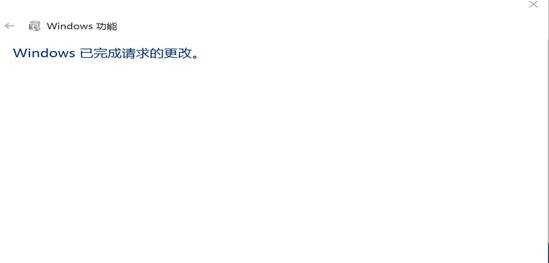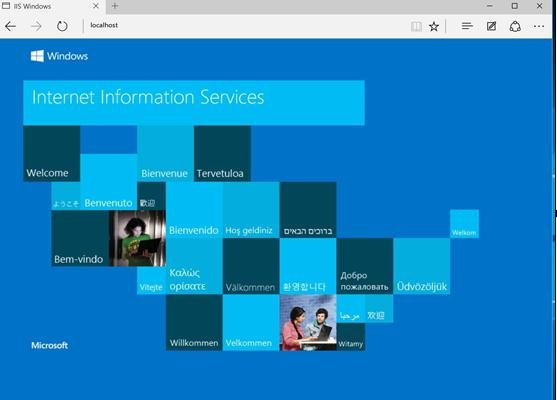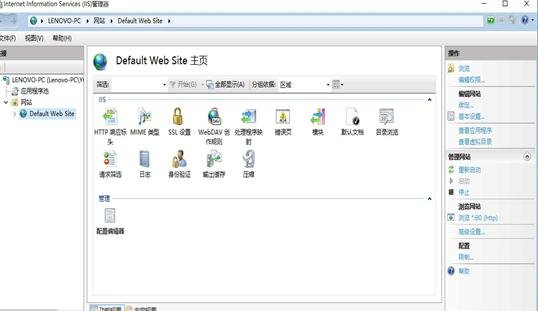今天小编和大家介绍的是Win10系统开启iis的方法介绍,在windows10使用中经常要用到开启iis哦,还不知道如何操作的小伙伴快来看看吧!
方法步骤:
1、我们只要按下键盘上的Windows+X进入后我们点击”控制面板“选项,打开进入;
2、然后在打开控制面板下面我们点击“程序”选项,然后我们打开进入细节如下图所示;
3、在进入到程序管理界面中我们点击“启用或关闭Windows功能”细节如下图所示;
4、然后我们进入到启用或关闭windows功能之后我们选中“InternetInfomationServices”并勾选,如下图所示;
5、确定后的状态图:
_#Win10系统开启iis的方法#_
6、好了这样完成就差不多了喽。
7、好了完成后我们只要在浏览器中输入(localhost或者127.0.0.1)出现此下图为IIS服务正常开启,就可以访。
8、如果想打IIS控制台,请按此目录查找
好了现在我们在进入到“控制面吧--->系统和安全--->管理工具--->InternetInformationServices(IIS)管理器,”就可以管理iis了同时也可以在此创建web站点:
今天的内容就和大家介绍到这里了,想要了解更多精彩内容请继续关注u深度每日更新!小编等着你哦!